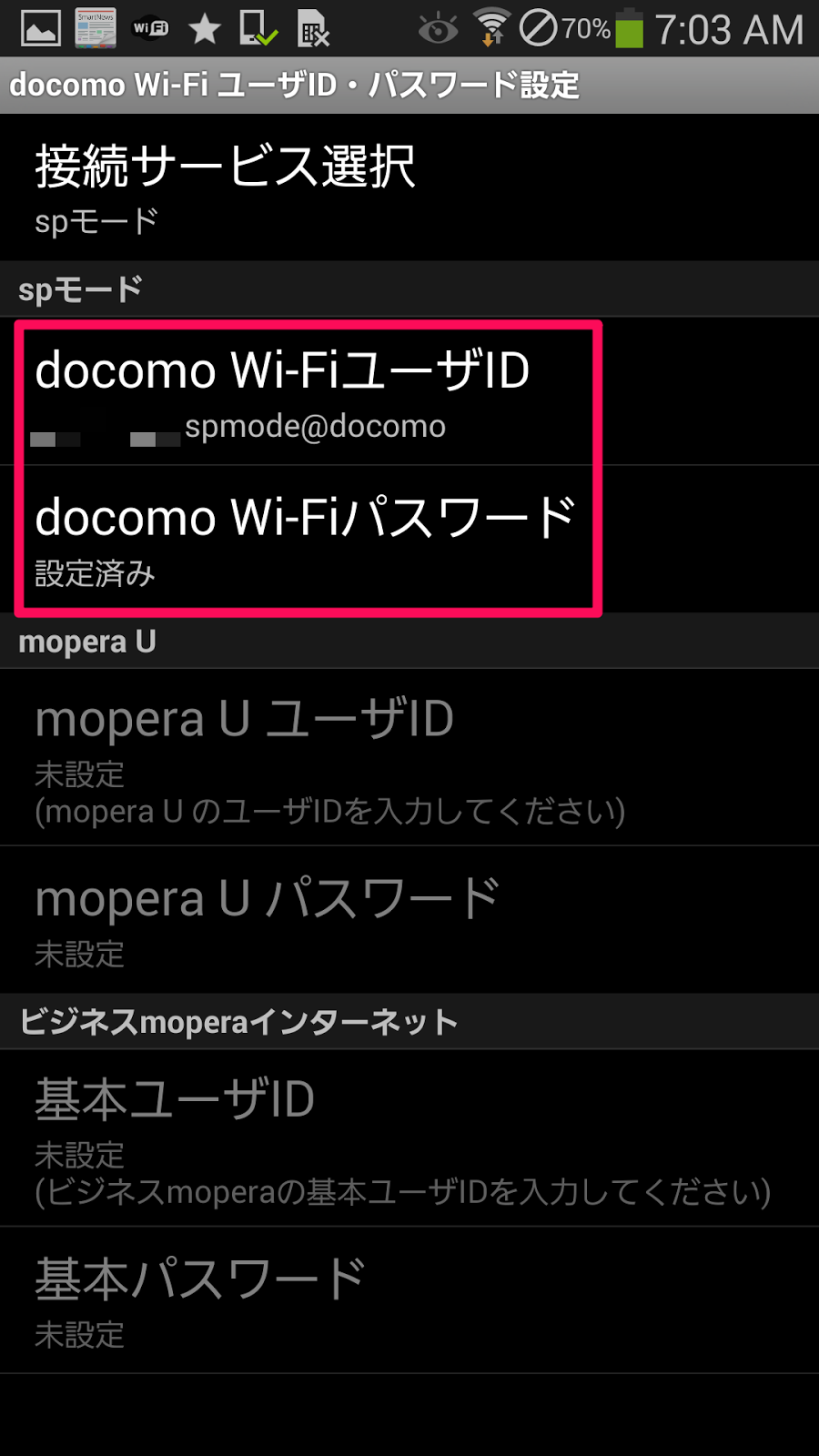docomo Wi-Fiにau端末GALAXY Note 3 SCL22白ロムから接続する設定手順
knakaガジェット情報: じゃんぱらにてGALAXY Note 3 SCL22の白ロムを送料税込み50,340円で購入してみた
先日購入したau GALAXY Note 3 SCL22の白ロム。予約したmineoが使えるようになるのは6月3日以降のため、現状単体でモバイル通信することが出来ない状況です。
ARROWS NX F-06E契約時に無料でついてきたdocomo Wi-Fiは、設定すればdocomo端末以外でも使えるようです。そこでau GALAXY Note 3 SCL22白ロムにdocomo Wi-Fiを設定したところ、インターネット接続出来ましたので、設定した手順を紹介します。
基本的には、Wi-Fiの設定画面
からdocomo Wi-FiのSSIDやセキュリティキーの設定を行うことで接続できます。docomo Wi-FiのSSIDやセキュリティキー等の設定情報の確認方法は以下の記事を参照して下さい。
knakaガジェット情報: docomo Wi-Fi SSIDセキュリティキー ユーザーID パスワードの確認方法
ただ接続するSSIDによってはWebブラウザからのログイン操作が別途必要になる等結構面倒です。今回はより簡単に設定を行うために以下のアプリを使いました。
上記アプリをインストール起動し、[メインメニュー]を選択。
[Wi-Fi自動接続設定]をタップ。
[ID・パスワード設定]をタップ。
下記画面より、docomo Wi-FiユーザID、パスワードを設定。
[Wi-Fi自動接続設定]画面に戻り、0000docomoをWeb認証、0001docomoを802.1xに設定。
SIM認証はdocomo端末のSIMによる認証なので、当然au端末では使えません。802.1x認証の方を選択する必要があるようです。
[証明書あり(推奨)]の方で接続出来ました。
なお上記アプリにはdocomo Wi-FiのSSIDセキュリティキー情報が既に設定済みのようで、改めてdocomo Wi-FiのSSIDセキュリティキーを入力する必要はありませんでした。
以上の設定で、docomo Wi-Fiへの接続が確認できました。
なお、アプリの機能によりWeb認証時のアカウントも自動入力してくれます。
先日購入したau GALAXY Note 3 SCL22の白ロム。予約したmineoが使えるようになるのは6月3日以降のため、現状単体でモバイル通信することが出来ない状況です。
ARROWS NX F-06E契約時に無料でついてきたdocomo Wi-Fiは、設定すればdocomo端末以外でも使えるようです。そこでau GALAXY Note 3 SCL22白ロムにdocomo Wi-Fiを設定したところ、インターネット接続出来ましたので、設定した手順を紹介します。
■設定手順
基本的には、Wi-Fiの設定画面
からdocomo Wi-FiのSSIDやセキュリティキーの設定を行うことで接続できます。docomo Wi-FiのSSIDやセキュリティキー等の設定情報の確認方法は以下の記事を参照して下さい。
knakaガジェット情報: docomo Wi-Fi SSIDセキュリティキー ユーザーID パスワードの確認方法
ただ接続するSSIDによってはWebブラウザからのログイン操作が別途必要になる等結構面倒です。今回はより簡単に設定を行うために以下のアプリを使いました。
上記アプリをインストール起動し、[メインメニュー]を選択。
[Wi-Fi自動接続設定]をタップ。
[ID・パスワード設定]をタップ。
下記画面より、docomo Wi-FiユーザID、パスワードを設定。
[Wi-Fi自動接続設定]画面に戻り、0000docomoをWeb認証、0001docomoを802.1xに設定。
SIM認証はdocomo端末のSIMによる認証なので、当然au端末では使えません。802.1x認証の方を選択する必要があるようです。
[証明書あり(推奨)]の方で接続出来ました。
なお上記アプリにはdocomo Wi-FiのSSIDセキュリティキー情報が既に設定済みのようで、改めてdocomo Wi-FiのSSIDセキュリティキーを入力する必要はありませんでした。
以上の設定で、docomo Wi-Fiへの接続が確認できました。
なお、アプリの機能によりWeb認証時のアカウントも自動入力してくれます。